Uklonite pozadinu sa slike u Procreate i koristeći jednostavnu alternativu
Govoreći o uklanjanju pozadine, Procreate može biti jedna od opcija koje biste mogli razmotriti da biste izvršili ovaj zadatak. Umjesto da se slažete s aplikacijama koje je teško koristiti kao što je Photoshop, postoje praktičniji načini za izvođenje ove čarolije. Jedan od njih je kroz Procreate.
Zapravo, ovaj alat za crtanje nudi različite metode za izrezivanje neželjenih pozadina sa slike. Bez obzira na željenu metodu, možete očekivati sjajne rezultate i čist rez kada koristite Procreate. Dakle, da bismo prekinuli potjeru, provest ćemo vas kroz cijeli postupak korak po korak kako ukloniti pozadinu slike u programu Procreate. Pročitajte post kako biste saznali više.

- Dio 1. Kako ukloniti pozadinu u Procreateu
- Dio 2. Velika zamjena za razmnožavanje
- Dio 3. Često postavljana pitanja o uklanjanju pozadine pomoću Procreatea
Dio 1. Kako ukloniti pozadinu u Procreateu
Procreate je od pomoći na mnogo načina. Što je još važnije, njegova sposobnost izrezivanja i brisanja pozadine je ono što ga čini poželjnim za mnoge korisnike. Stoga, ako postoje neželjeni objekti ili sama pozadina nije ugodna, razmislite o njihovom rješavanju pomoću Procreatea. Ovdje ćete također naučiti kako ukloniti bijelu pozadinu u Procreate ili izbrisati složenu pozadinu na fotografiji.
Korak 1. Isključite vidljivost pozadine
Prije svega, trebali biste preuzeti aplikaciju na svoj uređaj. Zatim otvorite fotografiju s koje želite ukloniti pozadinu. Zatim biste trebali isključiti vidljivost pozadinskog sloja. Da biste to učinili, dodirnite Slojevi izborniku u gornjem desnom dijelu zaslona i poništite okvir pozadinskog sloja.
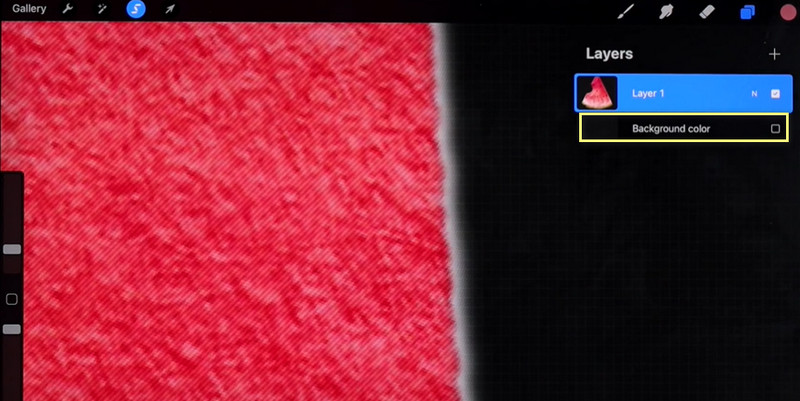
Korak 2. Izbrišite pozadinu
Da biste izbrisali pozadinu, prvo što trebate učiniti je stvoriti odabir oko pozadine fotografije. Možete otvoriti Izbor izbornika kada dodirnete ikonu S na vrhu sučelja. Zatim biste trebali vidjeti izbornik ispod sučelja. Odavde odaberite Automatski i počnite pomicati prst ulijevo i udesno kako biste dobili željeni prag koji točno odgovara subjektu. Nakon toga idite na Dodati izbornik i odaberite Izrezati.
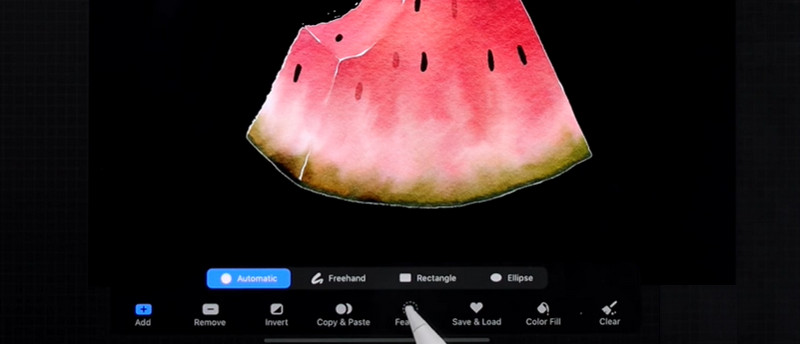
Korak 3. Očistite preostale piksele
Kada primijetite zalutale piksele, možete ih zalupiti Gumica alat za njihovo ručno brisanje. Ako na fotografiji postoji i negativan prostor, možete slijediti isti postupak kao gore da biste izbrisali pozadinu u Procreate.

Korak 4. Izvezite slikovnu datoteku
Nakon uređivanja slike, sada možete nastaviti sa spremanjem svog rada. Možete sačuvati transparentnost fotografije. Svoj rad morate spremiti kao PNG datoteku. Jednostavno dodirnite ikonu francuskog ključa u gornjem lijevom kutu zaslona, idite na Udio i odaberite PNG.
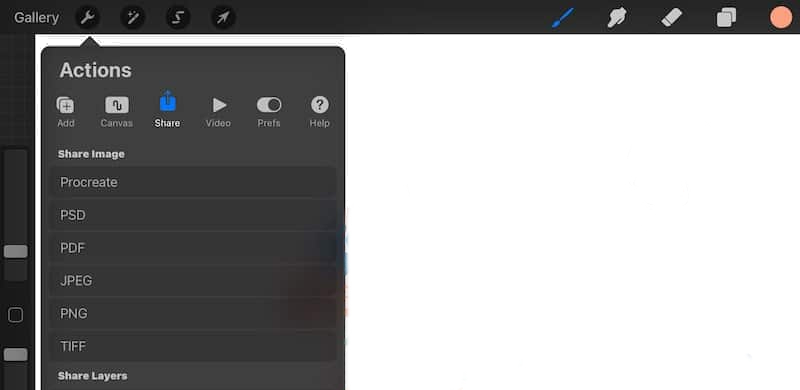
Dio 2. Velika zamjena za razmnožavanje
Možda će vam trebati alternativa za brisanje pozadine za brisanje pozadine na radnoj površini. Kao što znamo, desktop programi omogućuju vam da imate prednost manipuliranja fotografijama na puno većem zaslonu. Jedno sjajno rješenje koje možete koristiti za odvajanje subjekta od pozadine s JPG datotekama je Uklanjanje pozadine Vidmore Online. Metodologija umjetne inteligencije koju ima pomaže u postizanju točnog i preciznog izrezivanja.
Ovaj izvrstan alat može brzo izrezati složene objekte. Povrh toga, sučelje je jednostavno i vrlo jednostavno. Stoga se uklanjanje pozadine može obaviti uz manje ljudske intervencije. Za postupak korak po korak o tome kako se riješiti pozadine u alternativi Procreate pogledajte u nastavku.
Korak 1. Pristupite alatu web usluge
Prije svega, pokrenite web-preglednik koji želite koristiti. Zatim u adresnu traku upišite naziv online aplikacije da biste došli do glavne stranice alata.
Korak 2. Prenesite slikovnu datoteku
Kada dođete do glavne stranice, kliknite na Prenesite portret gumb za otvaranje slikovne datoteke koju želite urediti. Ovaj put pregledajte i odaberite fotografiju s koje želite ukloniti pozadinu. Nakon prijenosa, alat će automatski izbrisati pozadinu fotografije. Alternativno, možete ispustiti datoteku u određeno područje za prijenos iz mape.
Korak 3. Uredite pozadinu i predmet fotografije
Ispod Uredi karticu, možete zamijeniti pozadinu fotografije. Možete odabrati iz birača boja i odabrati željenu boju pozadine. S druge strane, možete prenijeti vlastitu grafiku i postaviti je kao novu pozadinu. Ispod Potez kartica je skup alata za promjenu veličine, rotiranje i okretanje subjekta fotografije. Do tada možete promijeniti smjer ili prilagoditi veličinu u skladu s tim.
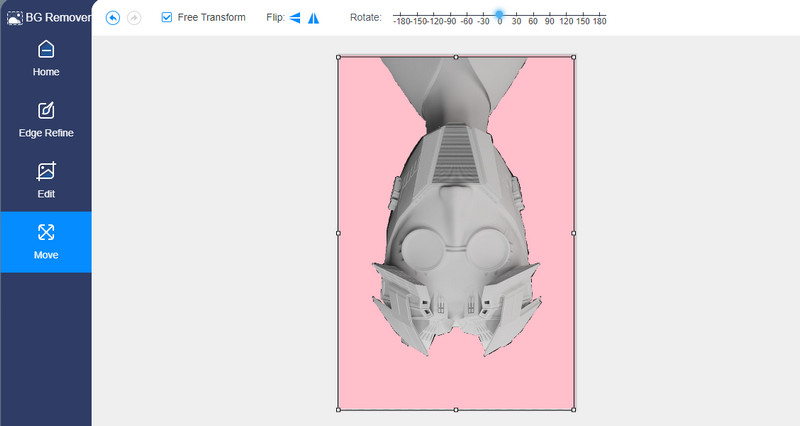
Korak 4. Preuzmite slikovnu datoteku
U ovom trenutku možete spremiti svoj rad klikom na preuzimanje datoteka dugme. Izlaz će tada biti pohranjen u mapu vašeg računala. Za obradu druge slike, jednostavno kliknite na Nova slika dugme.
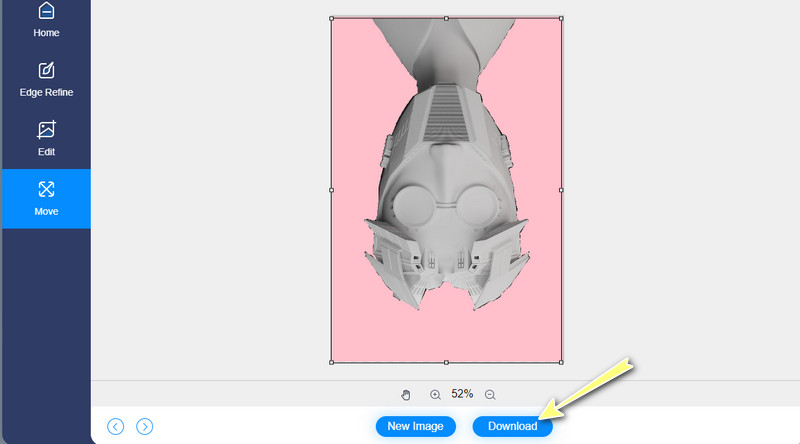
Dio 3. Često postavljana pitanja o uklanjanju pozadine pomoću Procreatea
Je li aplikacija Procreate dostupna besplatno?
Nažalost, Procreate je plaćeni alat dizajniran za crtanje rasterske grafike. U konačnici, jedna od izvrsnih mogućnosti je mogućnost brisanja pozadine fotografije. To znači da možete odvojiti prvi plan od pozadine iako postoji problem s nedostupnošću. Nije svaki umjetnik spreman platiti tu cijenu koju nudi alat. Dobra stvar, postoje besplatne i jednostavne alternative koje možete imati.
Je li Procreate isključivo za iPad?
Procreate je prilagođen samo za iOS uređaje. To znači da program možete koristiti samo na svojim iPad i iPhone uređajima. Pretpostavimo da želite urediti i ukloniti pozadinu s radne površine. U tom slučaju razmislite o korištenju Vidmore Background Remover Online.
Mogu li uređivati fotografije pomoću Procreatea?
Da. Možda se čini kao alat za crtanje, ali također dijeli svoje alate za uređivanje fotografija. Također možete rotirati, mijenjati veličinu, obrezati i još mnogo opcija za prilagodbu. Stoga, osim uklanjanja pozadine, alat je prožet korisnim alatima za manipulaciju fotografijama za vaš uvid.
Zaključak
Učenje kako ukloniti pozadinu u Procreateu nije nešto oko čega se trebate truditi. U ovom postu postoji mnogo tutorijala koji će vas voditi i naučiti kako. Štoviše, otkrit ćete više njegovih značajki i funkcija dok dublje kopate u aplikaciju. Sada možete brzo izbrisati neželjenu pozadinu pomoću nekih od najboljih uređivača fotografija kao što je Procreate.
U međuvremenu, nekima je skupo kada vam druge metode mogu pomoći da učinkovito uklonite pozadinu. Iako postoje jeftinije alternative, postoje i one koje uopće ne koštaju. Jedan od tih alata je Vidmore Background Remover Online. Ne samo da je besplatan alat, već i nema potrebe za preuzimanjem aplikacije, što pomaže uštedjeti vrijeme i memorijski prostor na vašem uređaju. Najbolji dio je što možete pristupiti i nekim osnovnim opcijama za uređivanje fotografija za izradu prekrasnih i privlačnih fotografija.


